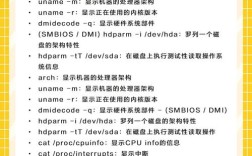在Windows操作系统中,查看计算机属性是了解硬件配置、系统版本等基本信息的重要操作,用户可以通过多种命令方式快速打开计算机属性,以下将详细介绍不同场景下的命令方法、操作步骤及相关注意事项。
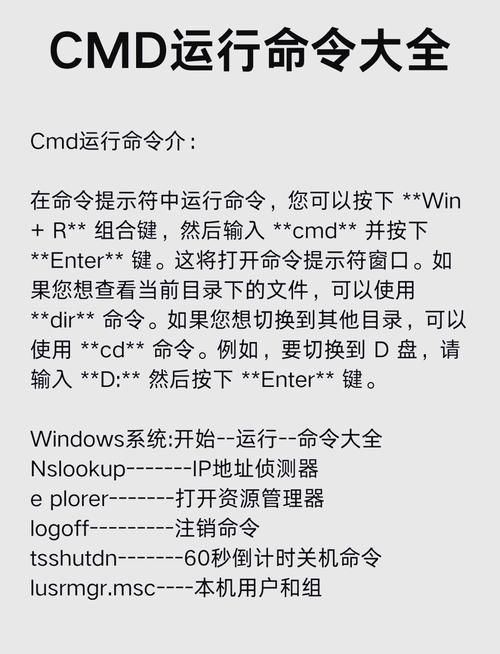
通过运行命令打开计算机属性
Windows系统的“运行”对话框是执行命令的快捷入口,通过特定命令可直接调出系统属性窗口,具体操作步骤如下:
- 按下键盘快捷键
Win + R,打开“运行”对话框; - 输入命令
sysdm.cpl,点击“确定”或按回车键; - 系统将自动弹出“系统属性”窗口,包含常规、计算机名、硬件、高级、系统保护等选项卡。
此方法适用于所有Windows版本(如Windows 7/10/11),无需额外安装工具,是最为通用的命令方式,在“系统属性”窗口中,用户可查看操作系统版本、处理器信息、已安装内存容量(RAM)、计算机名和工作组等核心信息。
通过命令提示符或PowerShell打开
对于习惯使用命令行的用户,可通过命令提示符(CMD)或PowerShell执行命令间接打开系统属性,具体操作如下:
- 以管理员身份打开命令提示符或PowerShell(可通过搜索“cmd”或“powershell”,右键选择“以管理员身份运行”);
- 输入命令
systeminfo并回车,系统将列出详细的硬件和软件信息,包括操作系统名称、版本、制造商、处理器型号、内存大小等; - 若需直接打开系统属性窗口,可输入
start sysdm.cpl,该命令会调用系统默认程序打开属性界面。
通过 systeminfo 命令获取的信息更为全面,适合需要批量查看或导出系统配置的场景,而 start sysdm.cpl 则与运行命令的效果一致。
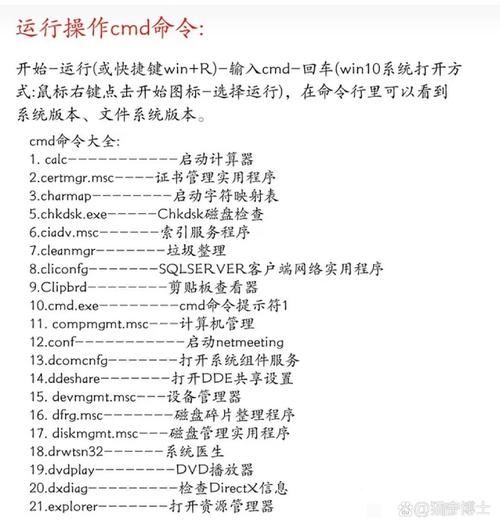
通过Windows PowerShell特定命令
PowerShell提供了更强大的系统管理功能,可通过以下命令获取系统属性信息:
- 打开PowerShell窗口(可直接在开始菜单搜索“PowerShell”);
- 输入命令
Get-ComputerInfo,该命令会返回一个包含所有系统详细信息的对象,如操作系统版本、BIOS版本、内存容量、磁盘空间等; - 若需以表格形式展示特定信息,可结合管道符和格式化命令,
Get-ComputerInfo | Select-Object OsName,CsProcessor,CsTotalPhysicalMemory | Format-Table -AutoSize
执行后将以表格形式显示操作系统名称、处理器型号和总物理内存。
此方法适合高级用户或需要脚本化处理系统信息的场景,输出的信息可保存为文本或CSV文件,便于后续分析。
不同命令的适用场景对比
| 命令/方法 | 适用场景 | 优势 | 局限性 |
|---|---|---|---|
sysdm.cpl(运行/命令行) |
快速查看基础系统信息 | 操作简单,直接弹出属性窗口 | 信息相对有限,仅显示核心配置 |
systeminfo(CMD/PowerShell) |
获取详细硬件和软件列表 | 信息全面,支持导出 | 输出为文本格式,需筛选关键信息 |
Get-ComputerInfo(PowerShell) |
高级用户脚本化处理系统信息 | 支持自定义输出格式,可结合其他命令使用 | 需要PowerShell基础知识,命令较长 |
注意事项
- 管理员权限:部分命令(如
systeminfo)在非管理员模式下运行时,可能无法获取完整的硬件信息,建议以管理员身份执行; - 系统版本差异:在Windows Server系统中,部分命令的输出内容可能与桌面版略有不同,但核心功能保持一致;
- 命令大小写:Windows命令行不区分大小写,但为保持规范,建议使用小写输入命令(如
sysdm.cpl)。
相关问答FAQs
Q1:为什么输入 sysdm.cpl 命令后提示“找不到文件”?
A1:此问题通常由命令拼写错误或系统文件损坏导致,请确保命令输入正确(无多余空格),若仍无法解决,可通过系统文件检查器(SFC)修复:以管理员身份打开CMD,输入 sfc /scannow 并等待扫描完成,重启电脑后重试。
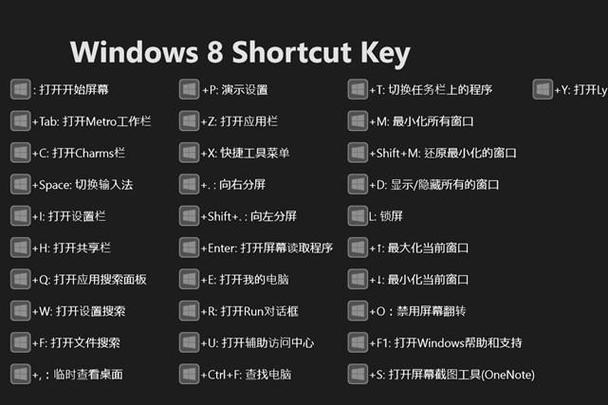
Q2:如何通过命令批量查看多台计算机的系统属性?
A2:可通过PowerShell的 Invoke-Command 或 Get-ComputerInfo 结合远程管理工具实现,在域环境中可使用以下命令批量获取远程计算机信息:
$computers = "PC1", "PC2", "PC3"
$computers | ForEach-Object { Get-ComputerInfo -ComputerName $_ } | Export-Csv -Path "C:\SystemInfo.csv" -NoTypeInformation
需确保远程计算机开启WinRM服务,且当前账户具有远程管理权限,输出结果将保存为CSV文件,便于集中分析。